Simplot - Kennzeichnung - Gliederung - Bezeichnung - Methoden

Thema: Kennzeichnung von Objekten und Methoden
SimPlot - Ein Programm, welches unter anderem es durch die Erstellung grafischer Darstellungen mit geometrischen Gebilden ermöglicht, Zusammenhänge verschiedenster Art im Bereich der Planimetrie auf einfache Weise interaktiv zu analysieren.
Es bietet zudem die Möglichkeit, simulativ gesteuerte Echtzeitbewegungs- und sonstige Prozessabläufe zu vielen Themengebieten ausführen zu lassen.

Online-Hilfe
zur Benutzung des Programms SimPlot.
Dieses Programm ermöglicht die interaktive Erstellung sowie das objektorientierte Handling erzeugter Gebilde und Figuren.
Im Folgenden ist eine Einteilung und Kennzeichnung sowie eine Übersicht bzgl. derer Klassifizierung zu finden. Auch sind die Methoden aufgeführt, welche zur Änderung der Eigenschaften erzeugter grafischer Objekte zur Verfügung stehen.
Zudem werden die Vorgehensweisen beschrieben, welche zur Generierung sowie zur Löschung, wie auch zur Aus- und Einblendung dieser zur Verfügung stehen.

Weitere relevante Seiten zu diesem Programm
Durch die Ausführung eines Klicks auf die nachfolgend gezeigte Schaltfläche gelangen Sie zur Startseite dieser Homepage.

Themen und Stichworte zu diesem Modul:Objekte - Gebilde - Figuren - Einteilung - Gliederung - Struktur - Ordnung - Strukturierung - Methoden - Erzeugen - Erzeugung - Ändern - Änderung - Generieren - Gruppen - Art - Typ - Aufbau - Kennzeichnung - Klassifizierung - Klassifikation - Bezeichnung - Name - Beschriftung - Punkt - Linie - Strecke - Pfeil - Doppelpfeil - Gerade - Rechteck - Dreieck - Vieleck - Kreis - Kreissegment - Kreisausschnitt - Kreisbogen - Ellipse - Bereich - Text - Polyline - Polygon - Punktfolge - Linienfolge - Pfeilfolge - Kurven - Logarithmische Daten - Bild |
Kennzeichnung von Objekten und Methoden
Unter dem Begriff Objekte werden in diesem Programm geometrische Gebilde verstanden, die dazu verwendet werden können, um zweidimensionale Sachverhalte grafisch darzustellen, wie auch dazu, um derartige geometrische Zusammenhänge sowohl mit, wie auch ohne Simulationsmethoden zu analysieren.
Objektgruppen
Objekte werden gemäß ihrer geometrischen Eigenschaften in Gruppen unterteilt. Es sind dies unter dem Menüpunkt Objekte I:
Durch die Ausführung eines Klicks auf einen linksseitigen Eintrag in nachfolgender Tabelle gelangen Sie zur Beschreibung der Eigenschaften der jeweiligen Objektart.
| Objektart | Gruppen-symbol |
| Punkt | P |
| Linie | L |
| Strecke | S |
| Pfeil | PF |
| Doppelpfeil | PD |
| Horizontale Gerade | GH |
| Vertikale Gerade | GV |
| Gerade in Zwei-Punkte-Form | GP |
| Gerade | GS |
| Rechteck | R |
| Dreieck | D |
| Vieleck | V |
| Kreis mit Mittelpunkt und Radius | KM |
| Kreis in vektorieller Form | KV |
| Kreis in 3-Punkte-Form | KP |
| Kreis in Koordinatenform | KK |
| Kreissegment | KS |
| Kreisausschnitt | KA |
| Kreisbogen | KB |
| Ellipse | E |
und unter dem Menüpunkt Objekte II:
| Bereich horizontal | BH |
| Bereich vertikal | BV |
| Textzeile | TE |
| Textfeld | TM |
| Polylinie | PL |
| Polygon | PY |
| Punktfolge | PU |
| Linienfolge | LF |
| Pfeilfolge | PFF |
| Kurven | KU |
| Logarithmische Daten | KU |
| Bild | BLD |
Objekte der o.a. Gruppen können in vielen Unterprogrammen, die eine Ausgabe zweidimensionaler Darstellungen ermöglichen, nach Auswahl des entsprechenden Menüeintrags unter Objekte I bzw. Objekte II erzeugt werden.
Kennzeichnung von Objekten
Die Eigenschaften geometrischer Objekte können diesen bei deren Erzeugung zugewiesen, wie auch nachträglich verändert werden. Um jedes Objekt einer Gruppe eindeutig identifizieren zu können, besitzt dieses eine Kennzeichnung, welche vom Programm vergeben wird.
Beispiele:
| Art des Objekts | Bezeichnung |
| Linie | L-1 |
| Kreis mit MP und Radius | KM-1 |
| Kreis mit MP und Radius | KM-2 |
Eine Einblendung der Kennzeichnung dargestellter Objekte kann durch die Benutzung des Menübefehls Beschriftung / Objektbeschriftung einblenden bzw. die Bedienung der entsprechenden Symbolschaltfläche veranlasst werden.
Die zur Erzeugung und Eigenschaftsänderung geometrischer Objekte verfügbaren Formulare geben folgende Informationen aus:
| Bezeichnung: | Bezeichnung des momentan zu bearbeitenden Objekts |
| Anzahl erzeugter Objekte: | Gesamtanzahl erzeugter Objekte |
| Anzahl erzeugter Gruppenname: (z.B.: Anzahl erzeugter Linien:) | Gesamtanzahl erzeugter Objekte der entsprechenden Gruppe |
Methoden
Für den grundlegenden Umgang mit einzelnen Objekten stehen folgende Methoden zur Verfügung:
- Erzeugen eines Objekts
- Aus- und Einblenden eines Objekts
- Löschen eines Objekts
- Konfiguration der Eigenschaften eines Objekts
- Eigenschaftsanalyse eines Objekts
Zur Arbeit mit Objektgruppen sind dies:
- Aus- und Einblenden aller Objekte einer Objektgruppe
- Löschen aller Objekte einer Objektgruppe
- Ändern der Eigenschaften aller Objekte einer Objektgruppe

Durch einen Klick auf das oben gezeigte Bild können Sie das Video zu dieser Umsetzung ausführen lassen.

Durch einen Klick auf das oben gezeigte Bild können Sie das Video zu dieser Umsetzung ausführen lassen.

Durch einen Klick auf das oben gezeigte Bild können Sie das Video zu dieser Umsetzung ausführen lassen.
Durch einen Klick auf das oben gezeigte Bild können Sie das Video zu dieser Umsetzung ausführen lassen.

Durch einen Klick auf das oben gezeigte Bild können Sie das Video zu dieser Umsetzung ausführen lassen.
Weitere Module zu diesem Themenbereich
Objekteigenschaften und Methoden
Mausoperationen mit Objekten
Sortierung von Objekten
Methoden zum Umgang mit einzelnen Objekten
Methoden zum Umgang mit Objektgruppen
Transformationen mit Objekten
Bewegungssimulationen mit Objekten
Farbanimation bei Objekten
Verwendung von Objekten in Form von Blöcken
Speichern und Laden von Objekten und Blöcken
Tutorials zur Benutzung dieses Programms und weitere Beispiele
Punkt - Linie - Strecke - Pfeil - Doppelpfeil - Horizontale Gerade - Vertikale Gerade - Gerade in Zwei-Punkte-Form - Gerade - Rechteck - Dreieck - Vieleck - Kreis mit Mittelpunkt und Radius - Kreis in vektorieller Form - Kreis in Drei-Punkte-Form - Kreis in Koordinatenform - Kreissegment - Kreisausschnitt - Kreisbogen - Ellipse - Bereich horizontal - Bereich vertikal - Textzeile - Textfeld - Polylinie - Polygon - Punktfolge - Linienfolge - Pfeilfolge - Kurven - Logarithmische Daten - Bild
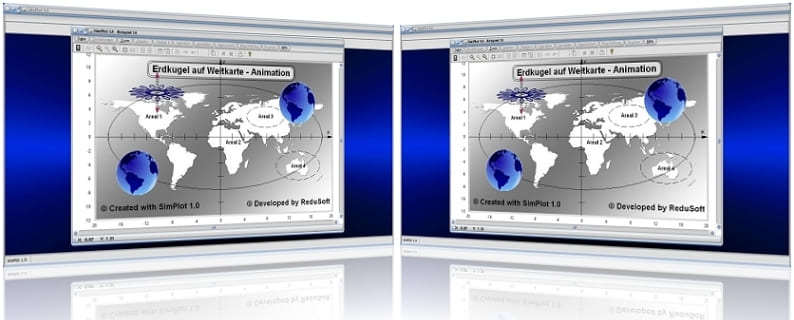
SimPlot 1.0 - Grafik- und Animationsprogramm für vielerelei Anwendungszwecke

SimPlot 1.0 - Unterprogramm Kurven in Parameterform
Nachfolgend finden Sie das Video einer mit SimPlot erstellten Animationsgrafik, welches Sie durch die Ausführung eines Klicks auf die nachfolgend gezeigte Grafik abspielen lassen können.
Simulation von Roboterbewegungen, Simulation von Roboterarmbewegungen, Simulation der Bewegung eines Riesenrads, Simulation außerirdischer Objekte auf einem fremdem Planeten, Gemeinsame Simulation verschiedener Kurven in einem Diagramm, Simulation einer Kranbewegung, Simulation der Hubbewegung eines Zylinders, Simulation hängender Gebilde an einer Kurve, Simulation der Bewegung eines Gelenkhebels, Simulation der Bewegung eines Gebildes in einer technischen Zeichnung, Simulation der Landebewegung eines Flugzeugs, Simulation einer Messwertanalyse mit Zeigerdiagrammen
Nachfolgend finden Sie ein Video zu einem in MathProf 5.0 unter dem Themenbereich 3D-Mathematik eingebundenen Unterprogramm, welches Sie durch die Ausführung eines Klicks auf die nachfolgend gezeigte Grafik abspielen lassen können.
Nachfolgend finden Sie ein Video zu einem in MathProf 5.0 unter dem Themenbereich Vektoralgebra eingebundenen Unterprogramm, welches Sie durch die Ausführung eines Klicks auf die nachfolgend gezeigte Grafik abspielen lassen können.
Physik interaktiv

Nachfolgend finden Sie ein Video zu einem in PhysProf 1.1 unter dem Themenbereich Mechanik eingebundenen Unterprogramm, welches Sie durch die Ausführung eines Klicks auf die nachfolgend gezeigte Grafik abspielen lassen können.
Nachfolgend finden Sie ein Video zu einem in PhysProf 1.1 unter dem Themenbereich Elektrotechnik eingebundenen Unterprogramm, welches Sie durch die Ausführung eines Klicks auf die nachfolgend gezeigte Grafik abspielen lassen können.
Nachfolgend finden Sie ein Video zu einem in PhysProf 1.1 unter dem Themenbereich Thermodynamik eingebundenen Unterprogramm, welches Sie durch die Ausführung eines Klicks auf die nachfolgend gezeigte Grafik abspielen lassen können.

















